WiFi-nopeustesti-sovellus toimii MacBookissa (macOS 11+) tai missä tahansa kannettavassa tietokoneessa (Windows 7/8/10/11), jossa on tavallinen 802.11be/ax/ac/n/g/a/b langaton verkkosovitin. Lue lisää 802.11be-tuesta täältä.
Kuinka tarkistaa WiFi-nopeus NetSpotilla
Oletko kyllästynyt hitaaseen Wi-Fi-verkkoon? Syvenny hands-on-kokemukseeni NetSpotin kanssa — näe, kuinka nopeat testit paljastivat piilotetut pullonkaulat, muuttivat viiveen salamannopeaksi ja opi, miten voit itse parantaa nopeuksiasi tänään.
Jos haluat yksinkertaisemman menetelmän ja tarvitset vain nopeat nopeus- ja pingitulokset ilman monimutkaisia asennuksia, harkitse mobiiliversion NetSpotin käyttöä. Se tarjoaa helpon ja nopean tavan saada nämä perusmittarit. Muista kuitenkin, että nämä nopeat testit antavat vain pintapuolisen näkymän Wi-Fi-suorituskykyyn.
Jotta saisit täydellisen ja tarkan käsityksen verkostostasi, on suositeltavaa käyttää hieman enemmän aikaa perusteelliseen aktiiviseen skannaukseen käyttämällä Survey-tilaa NetSpot Desktopissa.
Ensiksi on hyvä ymmärtää miten WiFi-nopeustestit toimivat. Ne laskevat lataus- ja lähetysnopeuden lähettämällä näytteitä binääritiedostoista tietokoneellesi, jotka sitten lähetetään takaisin. Jotkut niistä tarjoavat lisäksi "ping"-nopeuden lataus- ja lähetysnopeuksien lisäksi. "Ping"-nopeus on käytännössä viiveen mitta ja se määritetään nopeustestipalvelimelle lähetettyjen HTTP-pyyntöjen avulla.
Kaikkia tuloksia käytetään tekemään "todellinen" WiFi-nopeustesti — nyt kun sinulla on karkeaa käsitystä siitä, kuinka nopea yhteytesi on, tarkempia mittauksia maksimaalisista tiedoista, jotka voit ladata 10 sekunnissa, otetaan huomioon varmistaen, ettei WiFi-nopeustesti kestä ikuisuuksia.
Kuinka testata Wi-Fi-nopeus NetSpotilla
NetSpot on langattoman verkon kartoitussovellus Macille ja Windowsille, joka tekee tästä tehtävästä paljon helpompaa. NetSpotin Aktiivinen skannaus -ominaisuuden avulla voit mitata WLAN-nopeuden nopeasti ja tuottaa yksityiskohtaisia WiFi-lämpökarttoja koko verkkoalueeltasi. Se mittaa lähetysnopeuden, latausnopeuden ja langattoman lähetyksen nopeuden.
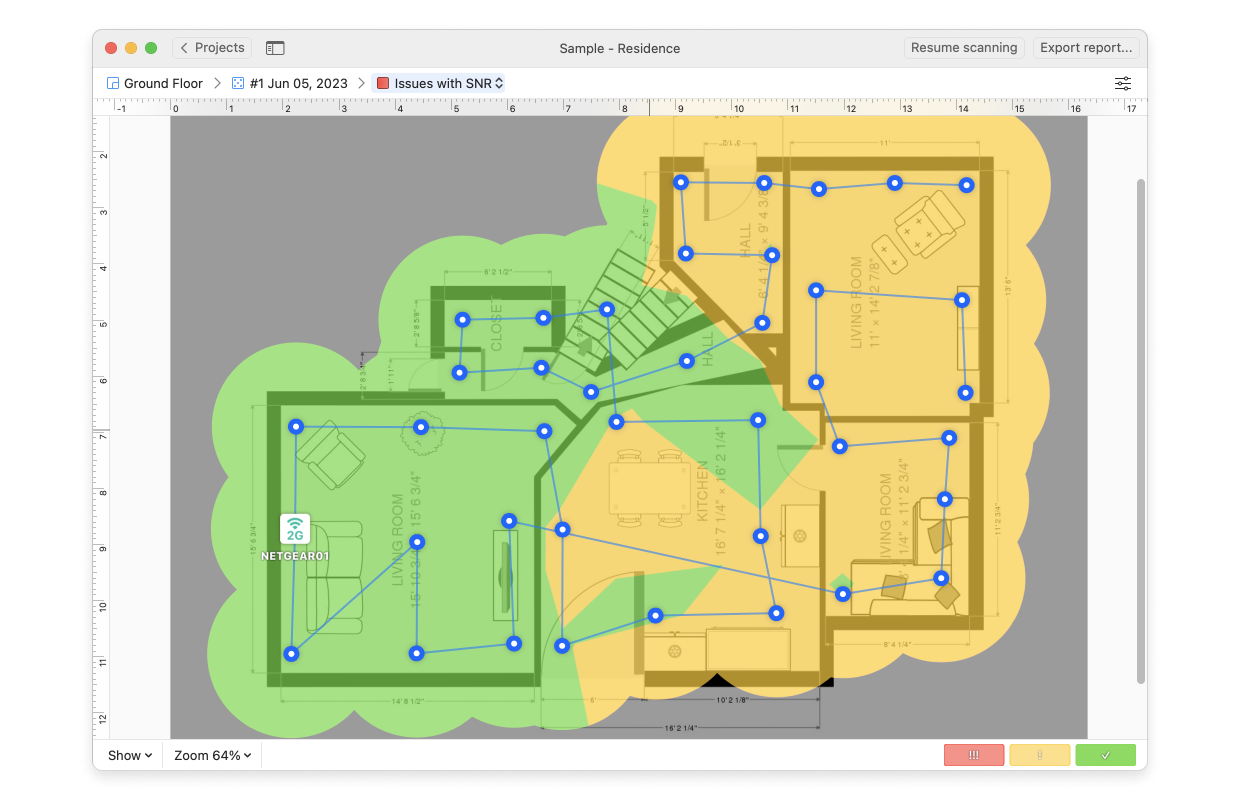
Otetaanpa todellinen esimerkki.
Otin käyttöön NetSpot-sovelluksen ja loin uuden sivukartoituksen, tuoden asuntoni pohjapiirroksen PNG-muodossa (voit yhtä hyvin käyttää JPEG:tä, PDF:ää tai piirtää asettelun suoraan sovelluksessa). Suoritin nopean kahden pisteen kalibroinnin varmistaakseni, että kaikki näytöllä näkyvät mittaukset vastasivat täydellisesti todellisuuden etäisyyksiä.
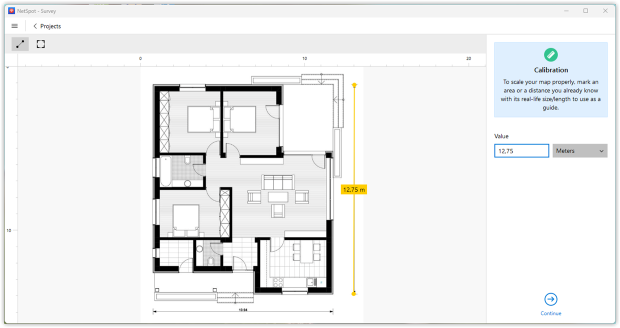
Pohjapiirroskartta näyttää selkeästi kattavuuden kaikilla asunnon alueilla, korostaen kaikki kuolleet alueet, joissa signaali katoaa kokonaan.
Kartan valmistuttua valitsin aktiivisen skannauksen verkot määrittelemällä tarkat SSID-tunnukset, jotka minua kiinnostivat. Tämä mahdollistaa, että NetSpot kerää tietoa vain näistä verkoista.
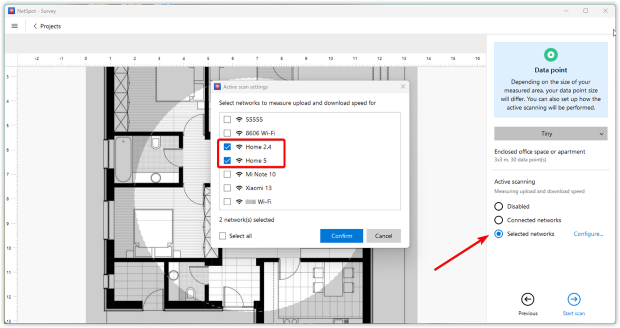
Seuraavaksi oli aika kerätä dataa: kävelin koko asunnon läpi, pysähtyen jokaisessa tärkeässä paikassa ja käynnistin skannauksen kussakin kohdassa. NetSpot tallensi yhteysnopeudet jokaisessa pisteessä, kirjaten todellisen maailman lataus-, upload- ja lähetystehokkuuden.
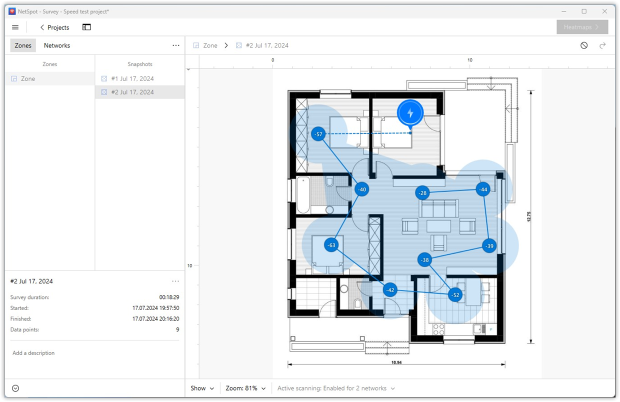
Kävelyn päätyttyä sovellus loi Wi-Fi-lämpökartat, jotta näin heti minua kiinnostavat lataus- ja lähetysnopeudet kaikissa asunnon nurkissa.
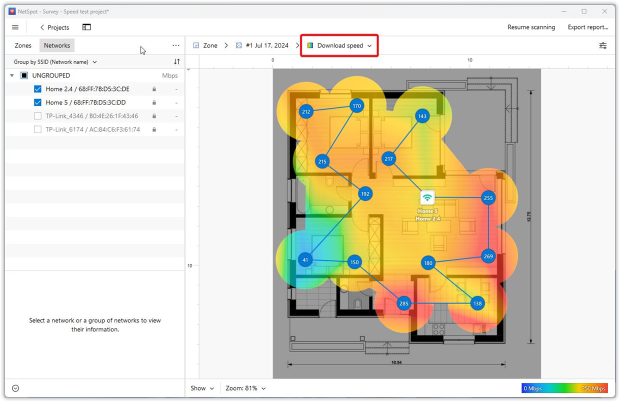
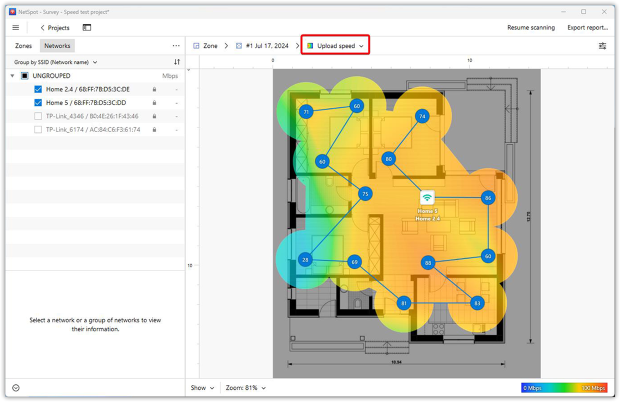
Jos se ei riitä, voit leikkiä Aktiivisen skannauksen asetuksilla — säätää sen edistyneitä vaihtoehtoja tai jopa vaihtaa iPerf-työkaluun — saadaksesi vielä tarkempia tuloksia. Selitän nämä vaihtoehdot tarkemmin artikkelin myöhemmässä osassa.
Suoritetaan HTTP-nopeustesti
Toisin kuin rutiinisessa signaalitutkimuksessa, HTTP-nopeustesti NetSpotissa työntää tietyn määrän dataa verkon läpi ja mittaa, kuinka nopeasti tämä datalähetys tekee edestakaisen matkan. Mittaamalla todellista liikennettä pelkän signaalin voimakkuuden arvioimisen sijaan se näyttää todellisen tiedonsiirtokyvyn jokaisessa kohdassa.
Avasin NetSpotissa Aktiivisen skannauksen välilehden ja näin kaksi vaihtoehtoryhmää: HTTP ja TCP/UDP. Koska aikaisemmat mittaukseni perustuivat HTTP:hen, pysyin tässä osiossa toistaiseksi. HTTP-testissä on kaksi keskeistä asetusta, jotka muovaavat tuloksen.
Ensimmäisessä voidaan suunnata testi mihin tahansa palvelimeen syöttämällä sen URL-osoite, hyödyllinen silloin kun haluat liikenteen pysyvän isännässä, jonka hallinnassa sinä olet. Toisessa määritetään, kuinka paljon dataa lähetetään; suuremman datamäärän lähettäminen tuottaa tarkemman keskiarvon mutta vie luonnollisesti enemmän aikaa. Palaamme TCP/UDP-ohjaimiin myöhemmin.
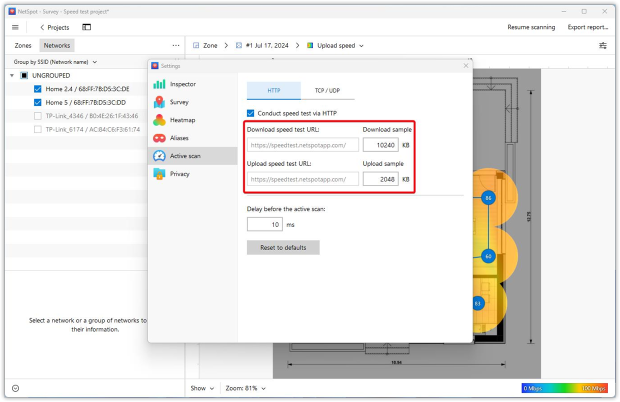
Ohjasin testin oikealle palvelimelle ja toistin kyselyn suuremmalla latauksella. Suoritus kesti hieman kauemmin, mutta NetSpot palkitsi kärsivällisyyden selkeämmillä lämpökartoilla sekä latauksen että lähteen osalta, kartoittaen nopeuden huoneittain ja paljastaen matalat nopeudet yhdessä makuuhuoneessa ja käytävässä.
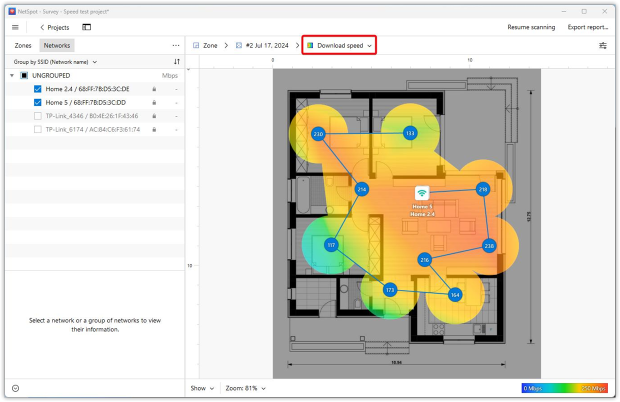
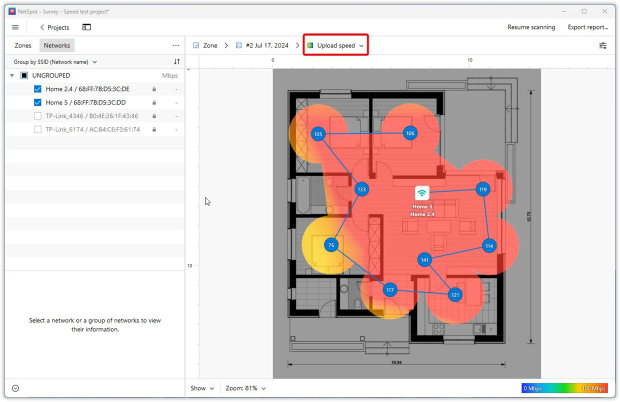
Uudet Wi-Fi-kartat paljastivat tarkemman jakautumisen Wi-Fi-nopeuksista jokaisessa huoneessa. Tämä lisätieto auttoi minua paikantamaan ongelma-alueet ja selvittämään kuinka korjata ne. Omalla kohdallani se selkeytti yleistä kattavuuden laatua — ja se voisi tehdä saman sinulle.
Kuten kuvakaappaukset osoittavat, Aktivisen Skannauksen hienosäätö vie vain muutaman klikkauksen ja antaa paljon selkeämmän kuvan WiFi-suorituskyvystä.
Edistynyt analyysi iPerfin avulla
NetSpotin kauneus piilee sen monipuolisuudessa, mikä tekee siitä yhtä sopivan sekä satunnaisille käyttäjille että ammattilaisille. Jos haluat viedä analyysisi pidemmälle, käynnistä monikäyttöinen iPerf3-työkalu. Tämä komentorivityökalu mittaa todellisen verkkokapasiteetin TCP-, UDP- ja jopa SCTP-protokollien yli ja on insinöörien perusväline, kun he diagnosoivat pullonkauloja ja hienosäätävät suorituskykyä.

Täydellinen läpikäynti jokaisesta iPerf3-kytkimestä veisi meidät sivuraiteille, joten tässä pysyn olennaisessa — kuinka suorittaa perustesti ja lukea NetSpotin tuloksista luomat lämpökartat.
Asenna iPerf johdolliselle työpöytäkoneelle tai omistetulle laitteelle ajamalla komento iperf3 -s. Ota muistiin sen IP-osoite.

Avaa NetSpot ja siirry TCP/UDP-osioon aktiivisen skannauksen sisällä, ja ota sitten mittaukset käyttöön molemmille protokollille.
Käytä aina TCP-nopeutta, kun haluat yhden, yhtenäisen mittarin. NetSpot muuntaa UDP-tulokset samalla laskentatavalla, jota se käyttää TCP:lle, ja näyttää ne vastaavina TCP-läpimenoina. Lämpökartta näyttää näin ollen yhden johdonmukaisen arvosarjan, mikä tekee protokollien välisistä vertailuista yksinkertaisia.
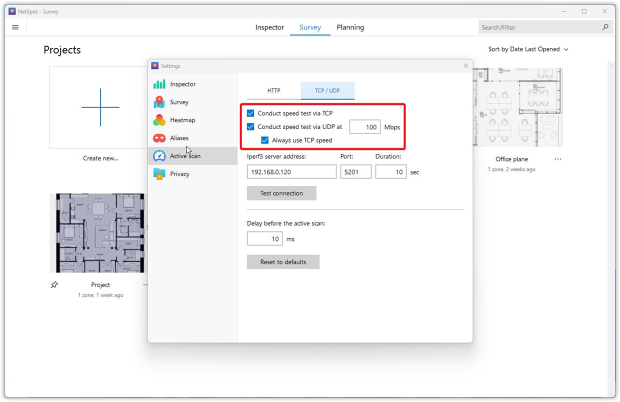
Yhteysruudussa kirjoita iPerf3:aa ajavan koneen IP-osoite Isäntä-kenttään, syötä portti, jota palvelin kuuntelee, ja määritä, kuinka kauan testin pitäisi kestää.
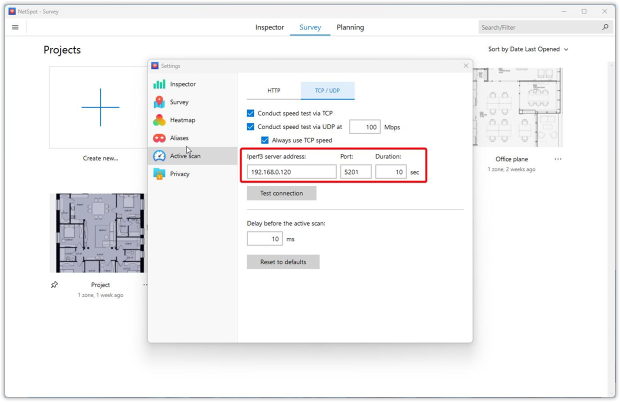
Voit myös asettaa seuraavat:
- Oma puskurointikoko socketille: Määrittää TCP/UDP-socketin puskurin koon, mikä vaikuttaa siihen, kuinka paljon dataa voi väliaikaisesti olla muistissa ennen lähettämistä tai vastaanottamista. Tämän arvon kasvattaminen voi parantaa suorituskykyä suuren viiveen tai nopeiden verkkojen yhteydessä, ja auttaa saavuttamaan tarkempia mittaustuloksia silloin, kun oletusasetukset eivät riitä.
- Rinnakkaisten yhteyksien määrä: Määrittää, kuinka monta samanaikaista yhteyttä (virtaa) NetSpot luo testin aikana. Useamman virran ajaminen voi kuormittaa suuri- tai monigigabittisia yhteyksiä, simuloiden todellisia tilanteita, joissa useat laitteet tai sovellukset siirtävät dataa samanaikaisesti. Tämä antaa selkeämmän kuvan suurimmasta mahdollisesta läpäisykyvystä, kun verkossa on paljon kuormaa.
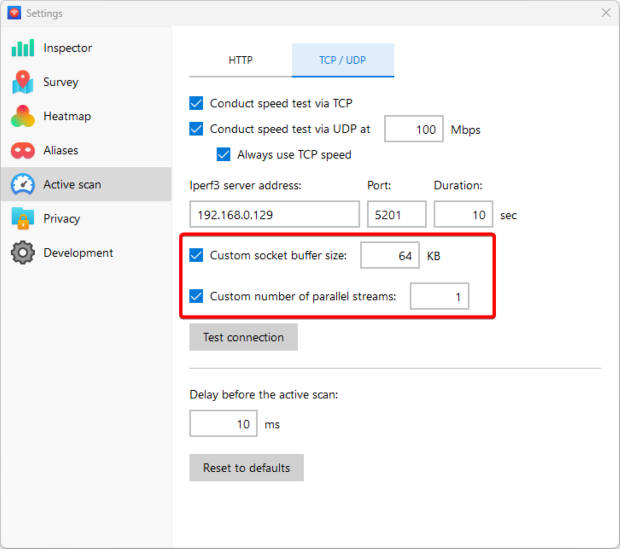
Varmista yhteydentesti-painikkeella, että asiakas pystyy keskustelemaan palvelimen kanssa; NetSpot vahvistaa, kun kaikki on kohdillaan.
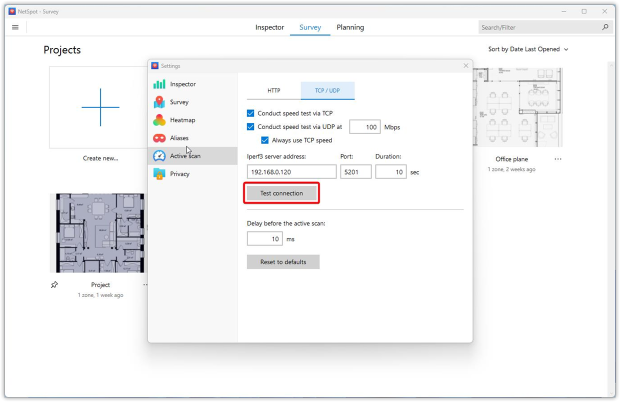
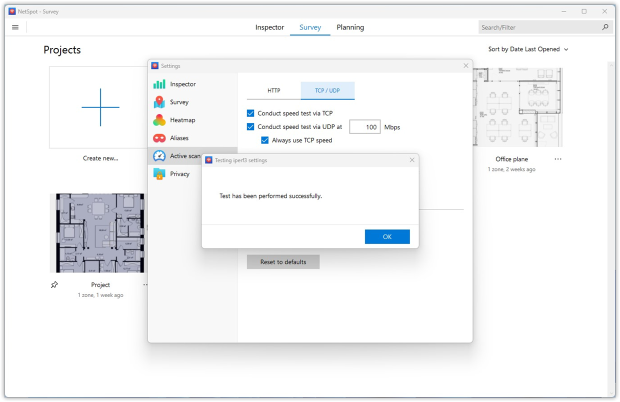
Linkin vahvistamisen jälkeen, toista sama huoneesta toiseen kävely, jota käytit HTTP-kyselyssä. NetSpot tallentaa nyt sekä TCP- että UDP-läpäisyn jokaisessa näytteenottopisteessä ja maalaa tulokset Wi-Fi-lämpökarttoihin.
Kun tarkastus on valmis, NetSpot luo viisi uutta lämpökarttaa:
- iPerf TCP-latausnopeus,
- iPerf TCP-lähetysnopeus,
- iPerf UDP-latausnopeus,
- iPerf UDP-lähetysnopeus,
- iPerf UDP-jitter.

Tämä työnkulku vaatii hieman enemmän asennusta kuin yksinkertainen HTTP-skannaus, mutta protokollakohtaiset visualisoinnit antavat sinulle poikkeuksellisen tarkan kuvan Wi-Fi-verkkosi todellisesta suorituskyvystä.
Wi-Fi-nopeustestin vinkit
Testin tuloksiin vaikuttavat parametrit ja epäjohdonmukaisuuden aiheuttajat:
1. Täydellistä testiä ei ole olemassa
Testejä tehdään näyteaineistoilla, ja ne voivat olla hyvin erilaisia kuin ne, joita saatat tyypillisesti käyttää Internetiin. 4K Netflix -istuunto kuormittaa yhteyttä huomattavasti enemmän kuin “neutraali” joukko bittejä. Modernit palvelut, kuten Ookla, käyttävät jopa kuusitoista rinnakkaista lataussäiettä, joten yksittäisen säikeen suorituskyky voi näyttää hyvin erilaiselta. Myös, jos useita WiFi-nopeustestejä suoritetaan samaan aikaan, se voi vaikuttaa tuloksiin.
2. Sijainti
WiFi-nopeuden testaus sisältää tiedonsiirron tietokoneen ja testipalvelimen välillä. Palvelimen sijainti voi vaikuttaa tiedon lukemiseen huomattavasti; tietenkin, mitä lähempänä palvelin on, sitä nopeampi yhteys on. Yleensä voit valita palvelimen sijainnin tai testipalvelu valitsee automaattisesti lähimmän palvelimen sinulle.
3. Muut verkkotoiminnot Wi-Fi-nopeustestin aikana
Myös sillä, mitä muita laitteita testaamasi Wi-Fi-verkkoon on kytkettynä, on merkitystä. Saatat katsoa elokuvaa iPadillasi samalla kun suoritat testiä kannettavallasi. Kaikki kuormitus vaikuttaa merkittävästi tuloksiin, joten tarkimpien tietojen saamiseksi on suositeltavaa sulkea muut sovellukset, jotka saattavat kilpailla kaistanleveydestä, ennen kuin aloitat WiFi-nopeustestin.
4. Ruuhka-aika vs. hiljainen aika
Mitä enemmän käyttäjiä on verkossa paikallisella alueellasi, sitä todennäköisemmin se vaikuttaa nopeuteen, eli hidastaa sitä hieman. Huippuaikana Internet-yhteys ei olisi yhtä nopea kuin kello 3 aamulla. Verkoissa, joissa käytetään Wi‑Fi 6/6E-laitteita, OFDMA viipaloi jokaisen kanavan alikantoaaltoihin, jotta useat asiakkaat voivat lähettää samanaikaisesti, tasoittaen pahimmat ruuhkahuiput, joita näit aikaisemmin klo 19.
5. Varusteet, joita käytät
Hyvä kotiverkon asennus ja käytetyt laitteet ovat tärkeitä tekijöitä langattomille nopeustesteille. Vanha tietokone voi antaa erilaisia tuloksia kuin uudempi. Jos laite testataan WiFin kautta sen sijaan, että se olisi liitetty modeemiin kaapelilla, tulokset vaihtelevat myös.
Langattoman nopeuden vianmääritys
Kun kyselysi on valmis, voit tarkastella karttakuvia kyselyalueeltasi latausnopeuden, latausnopeuden ja langattoman siirtonopeuden osalta. Karttakuvat korostavat parhaan ja huonoimman WLAN-nopeuden alueita.
Kun olet tunnistanut ongelma-alueet, voit aloittaa hitaiden WiFi-nopeuksien syiden selvittämisen. Kysymyksiä, joita kannattaa pohtia:
- Voivatko hitaammat AP:t ylittää nopeammat?
- Onko AP-laitteissasi liikaa kuormitusta, kun liian monet yrittävät päästä verkkoon samaan aikaan?
- Käytätkö parhaita 802.11-protokollia ja kaistaleveyksiä omaan tilanteeseesi?
Vinkki: päivittämällä Wi‑Fi 6:een (802.11ax) tai aivan uuteen Wi‑Fi 7:ään (802.11be) saat käyttöösi leveämmät 160‑MHz ja jopa 320‑MHz kanavat, jotka parantavat läpäisykykyä ja vähentävät viivettä. - Onko langattomat sovittimet ylikuormitettuja tai vanhentuneita?
- Käytätkö langattomia jatkeita tai toistimia?
- Voisiko signaalihäiriö aiheuttaa ongelmia?
Lue kattava artikkeli siitä miten saat nopeamman WiFin, jossa on useita vinkkejä ja ideoita WiFi-nopeuden parantamiseksi.
Kun verkko toimii haluamallasi tavalla, seuraava haaste on pitää se sellaisena. NetSpot voi auttaa sinua valvomaan sitä. Tee vain skannaus kerran kuukaudessa tai niin, ja huomaa langattoman verkon nopeuden muutokset ennen kuin niistä tulee ongelmia. Tutustu NetSpotin tietokantaan, jos haluat lisätietoja.
Kuinka lisätä WiFi-nopeutta NetSpotilla
Langallisen verkon hitaiden yhteysalueiden tunnistaminen ja vianmääritys voi olla työlästä. Voisit toki tehdä WiFi-nopeustestin joka yksittäisellä laitteella, mutta se vie aikaa. Sinun ei tarvitsisi vain testata WiFi-nopeutta jokaisessa laitteessa, vaan myös suorittaa testi useita kertoja eri paikoissa.
Lue lisää Wi-Fi:n korjaamisesta kotona tai toimistossa sekä tärkeimmistä syistä huonoon WiFi-kattavuuteen.
UKK
Tarkin tapa on käyttää ammattimaista Wi-Fi-analysaattoria, kuten NetSpotia, joka suorittaa aktiivista skannausta ja näyttää todelliset lähetys-, lataus- ja latausnopeudet verkossasi. Toisin kuin verkkopohjaiset nopeustestit, se mittaa sisäisen Wi-Fi-läpäisykyvyn, ei pelkästään internetin nopeutta.
Verkkonopeustestit mittaavat internet-yhteyttäsi etäpalvelimeen. NetSpot testaa paikallisen Wi-Fi-verkkosi todellisen suorituskyvyn — hyödyllistä silloin, kun reitittimesi on nopea, mutta signaalin voimakkuus on heikko joissakin kotisi osissa.
WiFi-nopeuden lisäämiseksi kannattaa aina aloittaa testaamalla nykyinen yhteysnopeus ennen kuin tekee mitään muutoksia. Kun testaat WiFi-nopeutta, varmista, ettet lataa suuria tiedostoja tai suoratoista elokuvia, sillä tämä vaikuttaa tuloksiin. Jos WiFi-nopeustesti osoittaa hitaan yhteyden, yritä siirtää reititintäsi lähemmäs kotisi tai toimistosi keskiosaa.
Sinun saattaa myös olla tarpeen päivittää verkkokorttisi, päivittää WiFi-reitittimesi asetukset, hankkia uusi WiFi-reititin, jossa on parempi antenni, tarkistaa nykyisen internet-palveluntarjoajan sopimus tai kokeilla jopa uutta internet-palveluntarjoajaa, jos et ole tyytyväinen nykyiseen.
Jos haluat mitata todelliset Internet-yhteytesi lataus- ja lähetysnopeudet, on olemassa erilaisia online-palveluja, jotka voivat auttaa. Ne tekevät sen lähettämällä näyte tiedostoja tietokoneeseesi ja sieltä pois. Saamasi tulokset riippuvat kuitenkin suuresti lähetys/vastaanotto palvelimen nopeudesta.
Jos haluat selvittää paikallisen langattoman verkon nopeuden, voit yleensä testata yhteysnopeuden reitittimen tai tukiasemapisteiden ja niihin kytkettyjen langattomien laitteiden välillä käyttämällä reitittimesi ohjelmistoa.
Vaihtoehtoisesti voit kokeilla kolmannen osapuolen sovellusta, kuten NetSpot. Siinä on useita työkaluja, joilla voidaan mitata ja visualisoida sekä Internetin että paikallisen WiFi-yhteyden nopeus.
On useita parametreja, jotka voivat vaikuttaa nopeustestin tuloksiin. Joitakin niistä ovat:
- Useiden WiFi-nopeustestien suorittaminen samanaikaisesti.
- Palvelimesi sijainti.
- Muut sovellukset, jotka käyttävät Wi-Fi-verkkoa aktiivisesti testin aikana.
- Testin suorittaminen vilkkaana tai päinvastoin hiljaisena aikana.
Avaa NetSpot ja aloita uusi sivuston kartoitus. Kun olet Aktiivinen skannaus -näytössä, valitse langaton verkko, jota aiot testata (sinun tulee olla pääsy siihen). NetSpot mittaa langattoman verkon nopeutta kussakin datapisteessä lähettämällä kyselyitä erilaisille palvelimille ja laskemalla ajan, joka kuluu kyselyn lähettämiseen ja vastauksen saamiseen.
Visuaaliset lämpökartat, jotka saat arvioituasi verkkoasi NetSpotilla, auttavat sinua näkemään, mitkä alueet todella tarvitsevat huomiotasi. Ongelma-alueiden tarkka tietäminen auttaa sinua analysoimaan ja vianmäärityksessä.
